
在 PC 上的 iTunes 中與裝置同步相片
如你有 iPhone、iPad 或配備彩色顯示器的 iPod,你可以使用 iTunes 來將數碼相片加至裝置。
你可以將 iPhone、iPad 和某些 iPod 型號連接電視來檢視相片。
如你已在電腦和裝置上使用「iCloud 相片」,你的相片會自動同步。請參閲 Apple 支援文章:在 Windows PC 上設定和使用「iCloud 相片」。
重要事項:開始前,請閲讀同步的常見問題集:在 PC 上 iTunes 中同步的簡介。
將裝置連接電腦。
你可以使用 USB 或 USB-C 連接線或 Wi-Fi 連線來連接你的裝置。如要開啟 Wi-Fi 同步,請參閲:透過 Wi-Fi 與裝置同步 PC 上的 iTunes 內容。
在 PC 上前往 iTunes App
 。
。按一下 iTunes 視窗左上角附近的「裝置」按鈕。
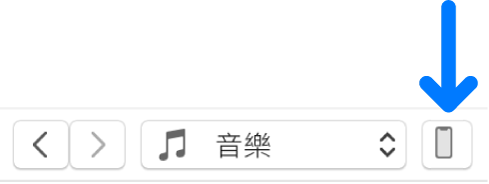
按一下「相片」。
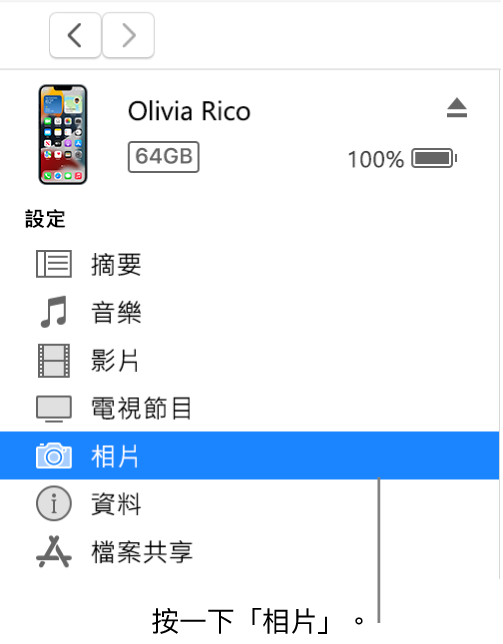
選擇「同步相片」,然後從彈出式選單中選擇相簿或資料夾。
如你看不到「同步相片」,即代表你正在使用「iCloud 相片」來共享相片,在此情況下你無需使用 iTunes 來同步相片。
如果你使用的是 Adobe Photoshop Album,或者是 Adobe Photoshop Elements,你就可以透過從彈出式選單選擇 Photoshop Album 或 Photoshop Elements 來直接將相片從這些應用程式匯出到你的裝置。
選擇是否移動全部的資料夾或相簿,或僅移動選取的資料夾或相簿。
如要將這些相片的完整解析度版本搬移到 iPod 上,請選取「包含完整解析度相片」。只有 iPod classic 和 iPod nano 可使用此選項。
附註:如要將相片從 iPod 搬移到另一部電腦,請選取此選項,然後選取「摘要」面板中的「啟用磁碟功能」。請參閲:設定 iPod 作為外置硬碟。
準備同步時,請按一下「套用」。
如果這是你第一次將相片加入 iPhone、iPad 或 iPod,需時可能較長,但之後的同步會較快。
如需更多關於同步的資料,請參閲 iPhone、iPad 或 iPod touch 使用手冊。如裝置未安裝最新版本的 iOS 或 iPadOS,請從 Apple 説明文件網站取得使用手冊。
重要事項:在取消裝置與電腦的連接前,請按一下 ![]() 。
。